Cara Mengganti Avatar Akun Pengguna Default di Windows 10
Jendela / / August 05, 2021
Membosankan melihat Akun Avatar yang sama setiap hari di Windows Anda. Anda mungkin ingin mengambil kendali dan mengubah gambar ke gambar yang Anda inginkan. Jadi Anda dapat memberikan sentuhan pribadi ke PC Windows Anda. Avatar default memiliki latar belakang abu-abu dan setengah sosok yang diwakili melalui garis putih melengkung.
Karena ikon Avatar pengguna muncul lebih banyak daripada di tempat seperti menu mulai, layar masuk, dan pengaturan. Oleh karena itu, Anda harus ingat bahwa ukuran gambar berbeda untuk masing-masing tempat ini. Jika Anda sudah memiliki gambar di perangkat Anda siap untuk mengganti avatar akun default. Anda harus mengubah ukurannya ke ukuran yang sesuai.
Opsinya tidak terbatas, Anda dapat menggunakan wallpaper acak atau bahkan gambar Anda sendiri. Namun, mengubah gambar avatar berbeda dengan mengubah gambar akun Anda. Anda cukup masuk ke pengaturan, akun, dan dapat menelusuri serta mengubah gambar Akun Anda.
Terlebih lagi, avatar adalah gambar yang muncul di banyak tempat di sistem operasi Windows dan memiliki peran yang berbeda dari Gambar Akun. Pada artikel ini, kita akan belajar cara mengganti gambar avatar Windows default secara manual.
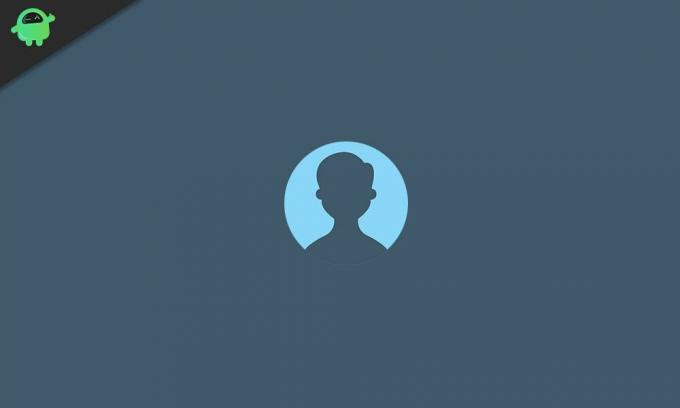
Cara Mengganti Avatar Akun Pengguna Default di Windows 10
Tidak ada aplikasi pihak ketiga yang dapat mengganti avatar akun pengguna default dengan gambar yang Anda inginkan. Oleh karena itu, Anda harus melakukannya secara manual, tetapi pertama-tama, Anda harus mengubah ukuran gambar. Buka Google, dan cari gambar apa pun yang ingin Anda ganti dengan gambar avatar akun pengguna default, unduh, dan simpan di PC Anda.
Langkah 1) Langkah pertama yang harus Anda ambil adalah membuka file Penjelajah File Windows dan pergi ke lokasi C: \ ProgramData \ Microsoft \ Gambar Akun Pengguna.
Selain itu, Anda cukup menyalin-tempel lokasi di bilah alamat Windows dan tekan Enter. Direktori akan terbuka ke folder tempat menyimpan gambar avatar default.
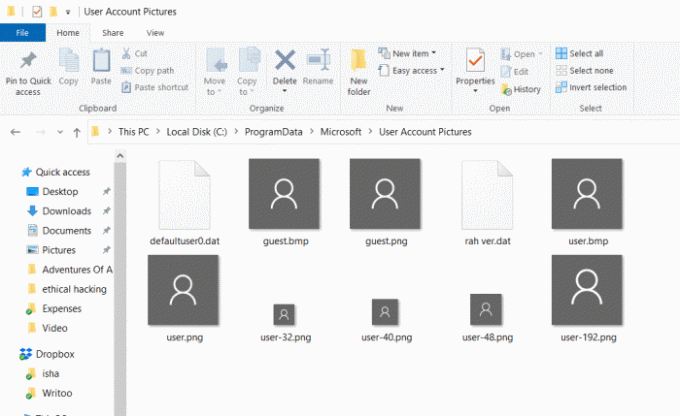
Langkah 2) Di sini, Anda akan melihat gambar avatar default dalam berbagai ukuran. Yang harus Anda lakukan sekarang adalah mengubah ekstensi gambar dari. PNG ke.TUA. Untuk mengubah ekstensi, klik kanan pada gambar, pilih Properti, di jendela properti, hapus ekstensi dan jenis file. LAMA, tutup jendela properti. Gambar yang ekstensinya harus Anda ubah. LAMA diberikan di bawah ini.
- user.png
- pengguna-32.png
- pengguna-40.png
- pengguna-48.png
- pengguna-192.png
Langkah 3) Sekarang, pilih gambar yang Anda inginkan yang ingin Anda ganti dengan gambar avatar default buat enam salinannya. Setelah itu, ganti nama gambar tersebut sebagai berikut.
- user.png
- pengguna-32.png
- pengguna-40.png
- pengguna-48.png
- pengguna-192.png
Buka gambar dengan alat editor foto dan ubah ukuran gambar pengguna-32.png menjadi 32x32px, ubah ukuran gambar pengguna-40.png menjadi 40x40px, ubah ukuran gambar pengguna-48.png menjadi 48x48px dan terakhir ubah ukuran user-192.png menjadi 192x193px.
Langkah 4) Setelah Anda selesai mengubah ukuran dan mengganti nama gambar, salin-tempel semua gambar ke file C: \ ProgramData \ Microsoft \ Gambar Akun Pengguna jalan.
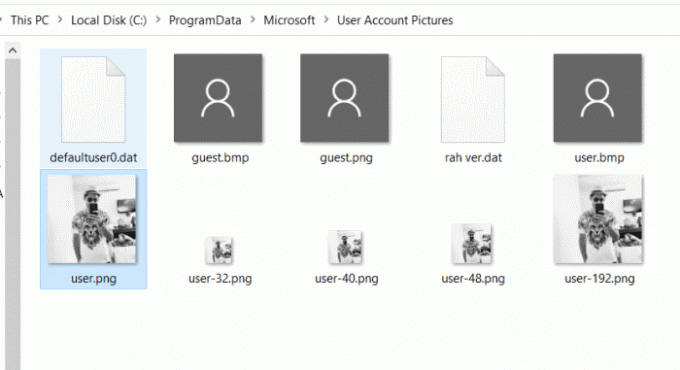
Akhirnya, mengulang kembali PC Anda dan nikmati perubahannya.
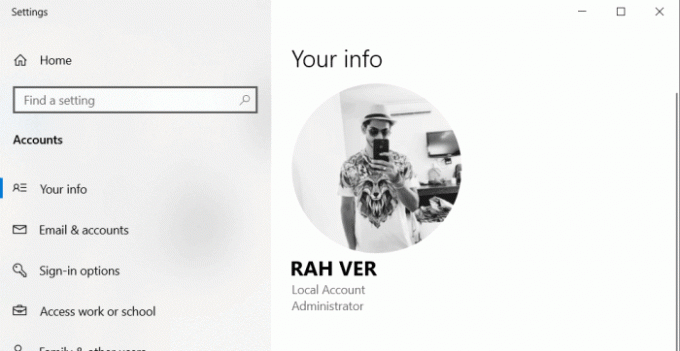
Kesimpulan
Jika Anda berpikir untuk mengubah avatar Akun default di Windows 10 Anda. Kemudian pertama, Anda harus memilih gambar yang ingin Anda ganti dengan gambar default, membuat enam salinan dan mengganti namanya seperti yang disebutkan di atas.
Path direktori yang disebutkan di atas pergi ke sana dan mengubah semua file PNG ke. Format ekstensi LAMA. Sekarang, buka gambar yang telah Anda ganti namanya, dan ubah ukurannya ke ukuran yang sesuai seperti yang disebutkan di atas.
Salin-tempel gambar ke jalur penyimpanan gambar avatar, lalu restart komputer Anda, dan Anda akan melihat perubahannya.
Pilihan Editor:
- Bagaimana Memperbaiki Kesalahan Pembaruan Windows 80246001?
- Cara Menghentikan Pembaruan Windows 10 menggunakan Wu10Man
- Cadangkan DVD ke ISO / MP4 dengan WinX DVD Ripper untuk Windows
- Panduan untuk Menonaktifkan Skype saat Startup di Windows 10
- Bagaimana Memperbaiki Kesalahan Pembaruan Windows 80246001?
Rahul adalah seorang mahasiswa Ilmu Komputer dengan minat besar di bidang Teknologi dan topik cryptocurrency. Dia menghabiskan sebagian besar waktunya untuk menulis atau mendengarkan musik atau bepergian ke tempat-tempat yang tak terlihat. Dia percaya bahwa coklat adalah solusi untuk semua masalahnya. Hidup terjadi, dan kopi membantu.



![Metode Mudah Untuk Melakukan Root Nomi Beat M1 Menggunakan Magisk [Tidak perlu TWRP]](/f/01b5ff03f3f53a95a974f1f45d5961fc.jpg?width=288&height=384)